如何使用ICEM对十字路口模型网格划分(4/5)
1、接上一篇:《如何使用ICEM对十字路口模型网格划分(3/5)》。
点击界面中的鼠标图标,然后依次选择显示区域椭圆所指示处的直线与点,再点击"Apply"。如图所示。

2、最后按照此篇第一步将四条黑线画出来,最终结果如图所示。

3、在ICEM界面左侧模型树中,选中“Blocking”,然后点击鼠标右键,在点击“Index Control”。如图。

4、在界面下面点击上下进行调节,使I栏和J栏为2,5。K栏为0,2具体如下图。

5、在Blocking栏中点击“Delete Bocking”,然后在点击椭圆指示所处,再点击“Apply”,删除建筑物的Block。如图所示。

6、在界面下面点击上下进行调节,使I栏和J栏为0,7。K栏为0,4。在点击界面左侧的"Diss"。具体如下图。

7、在Blocking栏中点击“Pre-mesh params”,然后点击“Edge Params”,在点击鼠标图标,选择图中椭圆所示处的线段,然后在Nodes栏输入40。再点击“Apply"。如图。

8、在Blocking栏中点击“Pre-mesh params”,然后点击“Edge Params”,在点击鼠标图标,选择图中椭圆所示处的线段,然后在Nodes栏输入25。再点击“Apply"。如图。
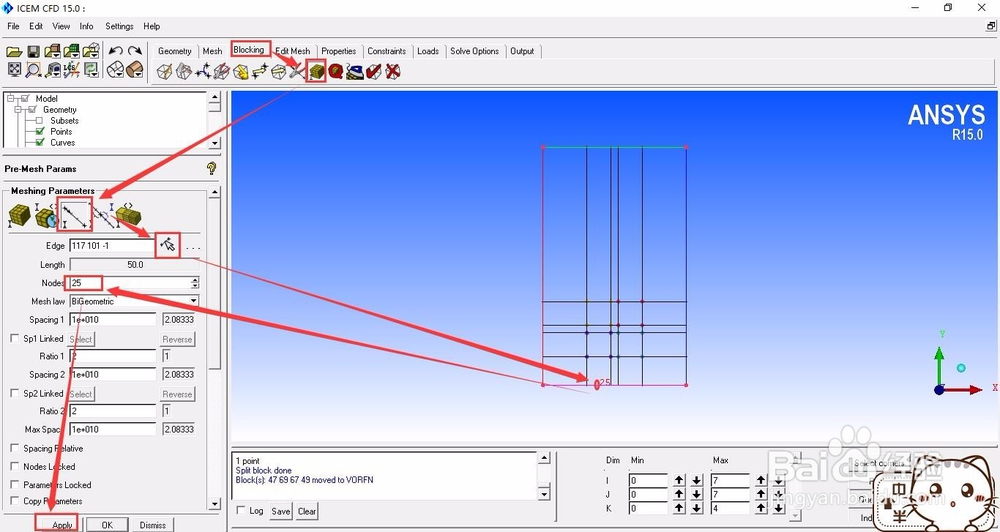
9、按照此篇第八步或第七步方法设置Nodes,XY平面的每条线段Nodes参数如下图所示。

10、点击Y轴,显示XZ平面。按照此篇第八步或第七步方法设置Nodes,XZ平面的每条线段Nodes参数如下图所示。

11、对十字路口的数值模拟分析过程分为四个部分:本部分为第二部分《如何使用ICEM对十字路口模型网格划分》。第二部分分为五篇发出来。
上一篇:《如何使用ICEM对十字路口模型网格划分(3/5)》
此篇为:《如何使用ICEM对十字路口模型网格划分(4/5)》
下一篇:《如何使用ICEM对十字路口模型网格划分(5/5)》